Як користувач KCOM, ви, можливо, хотіли б змінити ім’я мережі та бездротовий пароль, або внести інші зміни в налаштуваннях маршрутизатора. Хороша річ у тому, що ви насправді можете зробити це самостійно, але ви повинні спочатку засвоїти кроки для входу в маршрутизатор KCOM.
У цій статті ми будемо пояснити , як увійти до вашого маршрутизатора KCOM (Technicolor або Zyxel) за допомогою комп'ютера або смартфона та деталей для входу в KCOM за замовчуванням.
Отже, давайте почнемо!
Що тобі потрібно:
Хоча логін Router KCOM простий і простий, вам потрібно переконатися в наступному, перш ніж спробувати отримати доступ до налаштувань маршрутизатора .
1. Отримайте пристрій для підключення до мережі та доступ до налаштувань маршрутизаторів KCOM.
2. Підключіть цей пристрій до мережі.
3. Підготуйте деталі входу в адміністратор KCOM (IP -адреса маршрутизатора, ім'я користувача та пароль).
Які деталі маршрутизатора KCOM за замовчуванням?

Якщо ви використовуєте маршрутизатор Technicolor , виданий KCOM, деталі входу адміністратора:
- Маршрутизатор за замовчуванням IP: 192.168.1.1
- За замовчуванням адміністратор користувача: адміністратор
- Пароль адміністратора за замовчуванням: адміністратор або ключ доступу, який друкується на мітці під маршрутизатором.
Якщо ви використовуєте маршрутизатор Zyxel , виданий KCOM, деталі входу адміністратора:
- Маршрутизатор за замовчуванням IP: 192.168.1.1
- За замовчуванням адміністратор користувача: адміністратор
- Пароль адміністратора за замовчуванням: 1234
Ви також можете перевірити мітку під маршрутизатором. У ньому повинні бути надруковані всі деталі для входу за замовчуванням, щоб ви могли використовувати їх, коли ви хочете отримати доступ до налаштувань маршрутизатора KCOM. Деталі входу за замовчуванням є досить зручними, якщо вам доведеться скинути маршрутизатор на заводські за замовчуванням .
Як увійти до маршрутизатора KCOM?
Наступні кроки майже однакові для маршрутизатора Technicolor та Zyxel. Для маршрутизатора Technicolor є додатковий крок, але ми пояснимо це пізніше.
Крок 1 - Пристрій повинен бути підключений
Цей крок є життєво важливим, і без нього ви не зможете увійти до свого маршрутизатора KCOM. Ви можете вибрати, чи хочете ви підключитися за допомогою бездротового з'єднання, або використовувати дротове з'єднання. Це також залежить від пристрою, який ви використовуєте, але результат буде однаковим. Отже, просто підключіть пристрій і перейдіть до наступного кроку.
Крок 2 - Запустіть веб -браузер
Інформаційна панель адміністратора маршрутизаторів (веб-інтерфейс) зазвичай доступна за допомогою веб-браузера. Це простий спосіб для користувача отримати доступ та керувати налаштуваннями маршрутизатора в зручному для користувачів середовищі. Будь -який із популярних браузерів, які використовуються сьогодні, буде для цього просто чудово, хоча деякі виробники рекомендують використовувати лише Edge та Chrome.
Крок 3 - Введіть IP -адресу KCOM в панель URL -адреси
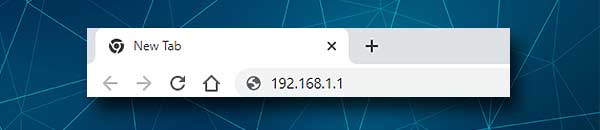
Маршрутизатори KCOM використовують IP -адресу 192.168.1.1 як IP за замовчуванням. Ви повинні ввести цей IP в брузку URL -адреси браузерів і натиснути Enter або перейти. Якщо IP є правильним, з’явиться сторінка входу в маршрутизатор. Але якщо він не з’являється, можливо, маршрутизатор використовує інший IP або що ви неправильно набрали IP. Отже, ви можете втілити IP та перевірити ще раз або знайти IP, дотримуючись цього посібника .
Крок 4 - Введіть деталі входу адміністратора KCOM
Після введення правильної IP -адреси вам буде запропоновано ввести дані про вхід адміністратора.
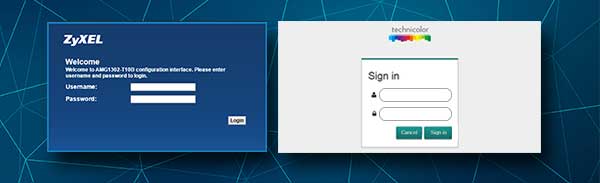
Примітка: Користувачам маршрутизаторів Technicolor доведеться натиснути на кнопку "Встановити" у верхньому праві екрана.
Якщо ви не змінили ці дані про вхід, ви можете використовувати наступне:
Для маршрутів Technicolor Ім'я користувача є адміністратором , а пароль також є адміністратором , або ви можете ввести ключ доступу, надруковану на мітці під маршрутизатором.
Для маршрутизаторів Zyxel ім'я користувача - адміністратор , а пароль - 1234.
Крок 5 - Почніть керувати налаштуваннями KCOM
Якщо ім’я користувача та пароль адміністратора правильні, ви повинні побачити інформаційну панель адміністратора KCOM. Але якщо ви отримуєте повідомлення про те, що ім'я користувача чи пароль є неправильним, перевірте, чи правильно ви їх набрали, або перевіряєте мітку під маршрутизатором.
Якщо вам вдалося успішно увійти, тепер ви можете налаштувати свій маршрутизатор KCOM так, як вам подобається. Ви можете налаштувати бездротові налаштування, захистити свою мережу , заблокувати небажані пристрої з вашої мережі, налаштувати батьківський контроль для управління часом, коли ваші діти проводять в Інтернеті, і ви можете зробити набагато більше.
Існує безліч різних варіантів, які може запропонувати ваш маршрутизатор, але ви можете перевірити їх після доступу до налаштувань маршрутизатора . Перш ніж внести будь -які зміни, ми рекомендуємо або створити резервну копію конфігурації маршрутизатора, або попросити когось про допомогу. Зрештою, якщо ви не створюєте резервну копію налаштувань, ви можете скинути маршрутизатор до заводських налаштувань і почати спочатку.
Що робити, якщо ви не можете увійти?
Іноді процес входу з якоїсь причини не вдається. Хороша річ тут полягає в тому, що ви насправді можете щось з цим зробити. Ось кілька найчастіших причин та рекомендацій щодо вирішення цих питань.
Деталі входу адміністратора не працюють - у цьому випадку ви повинні перевірити, чи правильно ви їх набрали. Вони чутливі до регістру, і це легко помилитися. Просто повторюйте їх і подивіться, що відбувається. Якщо ви не можете знову увійти, перевірте мітку на маршрутизаторі або посібнику користувачів та підтвердьте, що надані нами деталі такі ж, як і на етикетці.
Нарешті, якщо ви знаєте, що ви або ваш Інтернет -провайдер змінили деталі входу, і ви не можете їх згадати зараз, вам доведеться скинути маршрутизатор на заводські за замовчуванням. Після цього ви зможете ввійти в ім’я користувача та пароль за замовчуванням .
IP -адреса не працює - перевірте, чи ви її помилили. Введіть його ще раз і подивіться, чи відображається сторінка входу в маршрутизатор. Якщо ні, дотримуйтесь цього посібника, щоб знайти IP -адресу маршрутизаторів.
Попередження безпеки в браузері - Якщо ваш веб -браузер відображає попередження безпеки, повідомляючи про те, що з'єднання не є захищеним, натисніть на розширену , а потім натисніть кнопку "Продовжити" (IP -адреса вашої маршрутизатора).
Рекомендоване читання:
- Як налаштувати маршрутизатор для використання WPA3?
- Як зупинити хакерів від вторгнення у вашу мережу? (Захистіть свою мережу від хакерів)
- Як скинути адаптер Wi-Fi у Windows 10? (3 способи зробити це належним чином)
- Як знайти пароль імені користувача маршрутизатора без скидання? (Відновлення пароля маршрутизатора без скидання)
Кінцеві слова
Якщо ви уважно дотримувались, описаних тут кроків, ми впевнені, що вам вдалося успішно отримати доступ до налаштувань маршрутизатора KCOM. Як ви бачите, весь процес входу в маршрутизатор KCOM легко дотримуватися , і в більшості випадків проблем не повинно бути. Але якщо в якийсь момент виникає проблема, ми сподіваємось, що надані нами поради допоможуть вам продовжувати кроки входу.
